安装原版win7系统有两种方法,而且这两种方法均适用于64位Win7系统的安装。
方法一、
操作步骤如下:
1.使用U大师U盘启动盘制作工具制作启动U盘,不清楚的请看:http://www.udashi.com/n/20121128/174.html
2.将下载来的WIN7的iso镜像文件用WinRAR解压,提取所有文件到U盘根目录,并将里面名为bootmgr文件重命名为win7mgr.
3.设置电脑从U盘启动,插上U盘启动电脑,进入选择菜单界面,选择【12】,然后在下一个界面中选择【2】进入WINPE安装Win7




4.点击“开始安装”按钮,进行系统安装


5.勾选“我接受许可条款”,单击“下一步”按钮

6.选择“自定义”安装
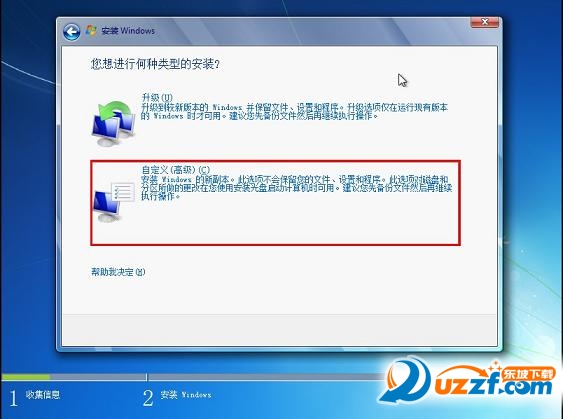

7.选择系统安装路径

8.将事先准备好的密钥输入,点击“下一步”

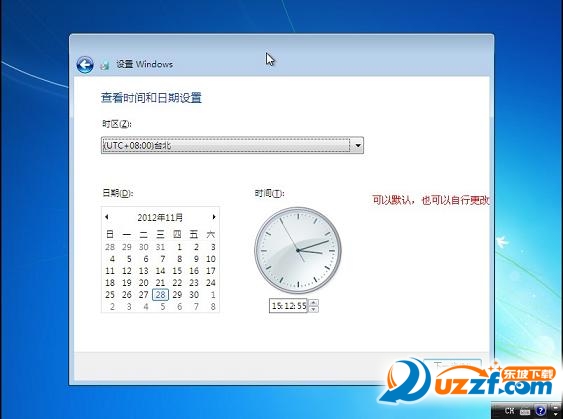




方法二、这种方式的安装方法有两种
第一种方式:
1.将U盘制作成启动U盘后,直接将WIN7镜像文件ISO存放到U盘目录或是硬盘中,利用启动U盘启动电脑进入PE选择菜单,选择【12】如图:

2.在接下来的界面中,选择【01】,如图:
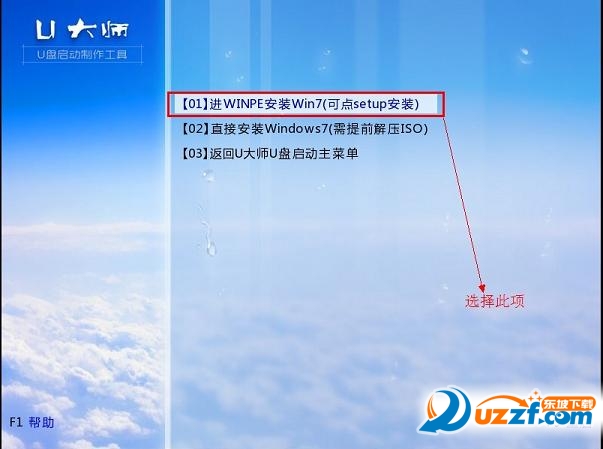
3.进入WINPE后,找到刚才准备好的原版WIN7镜像文件,利用ImDisk将其加载成虚拟磁盘,如图:

4.请记住加载后的虚拟磁盘盘符,这里为F,之后点击确定按钮


5.打开虚拟磁盘,在目录中找到“setup.exe”,双击运行它,如图:


之后的操作和方法一一样,可参看方法一的步骤,这里不再详细列出。
第二种方式:
1.步骤1、2、3均和方式1一样
2.将镜像文件加载成虚拟磁盘后,利用“windows通用安装器”找到刚才的install.wim文件进行安装

3.选择好后,单击“下一步”按钮

4.选择系统安装目录,之后分别单击左侧的两个按钮,注意此过程可能会提示你格式化所选分区,单击“是”即可

5.单击“下一步”按钮
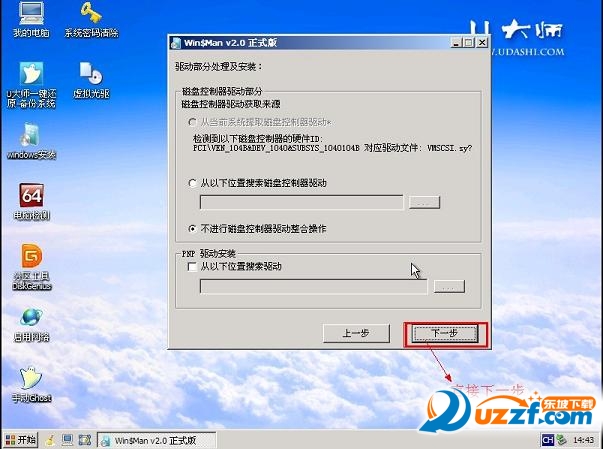
6.单击“下一步”按钮

7.单击“安装系统”按钮,开始安装系统。

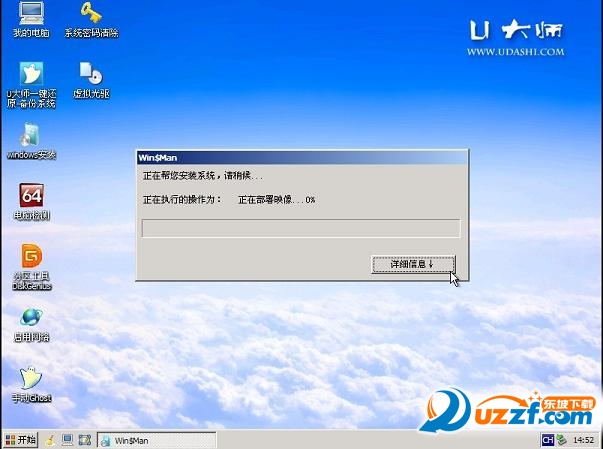
8.初步安装完成后,会弹出一个提示要求重启电脑,单击“确定”,然后手动重启电脑,注意这里可能需要几分钟,请耐性等待






之后的步骤和方法一差不多,这里就不再一一列出

 喜欢
喜欢  顶
顶 难过
难过 囧
囧 围观
围观 无聊
无聊



 王者荣耀账号恶
王者荣耀账号恶 MARVEL Strike
MARVEL Strike  2017年10月手游
2017年10月手游 比官居一品好玩
比官居一品好玩